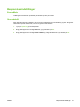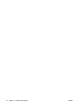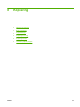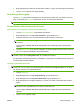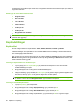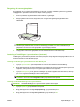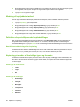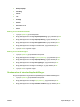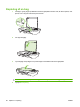HP LaserJet M1120 MFP Series User's Guide
4. Brug pileknapperne til at justere indstillingen. Flyt skyderen til venstre for at gøre alle kopier lysere
end originalen, eller flyt den til højre for at gøre alle kopier mørkere end originalen.
5. Tryk på OK for at gemme valget.
Ændring af kopijobbets tæthed
Hvis du øger udskriftens tæthed på produktets kontrolpanel, bliver udskriften mørkere på siden.
1. Tryk på Opsætning på kontrolpanelet.
2. Brug pileknapperne til at vælge Systemopsætning, og tryk derefter på OK.
3. Brug pileknapperne til at vælge Papiropsætning, og tryk derefter på OK.
4. Brug pileknapperne til at vælge Udskriftstæthed, og tryk derefter på OK.
5. Brug pileknapperne til at øge eller mindske tætheden, og tryk derefter på OK.
Definition af specialtilpassede kopiindstillinger
Når du ændrer kopiindstillingerne på kontrolpanelet, vises Brugerdef indst. på kontrolpanelet. De
brugerdefinerede indstillinger forbliver aktive i ca. 2 minutter, hvorefter produkt vender tilbage til
standardindstillingerne. Tryk på Annuller for at vende tilbage til standardindstillingerne med det samme.
Kant til kant-udskrivning eller -kopiering
Produktet kan ikke udskrive fuldstændigt kant til kant. Det maksimale udskrivningsområde er 203,2 x
347 mm (8 x 13,7"), hvilket giver en kant på 4 mm, hvor der ikke udskrives på siden.
Kopiering på medier af forskellige typer og formater
Produktet er indstillet til at kopiere på enten Letter- eller A4-papir, afhængigt af det land/område, det
blev købt i. Du kan ændre formatet og typen af det medie, du kopierer til for det aktuelle kopijob eller
for alle kopijob.
Indstillinger for medieformat
●
Letter
●
Legal
●
A4
Indstillinger for medietype
●
Almindeligt
●
Fortrykt
●
Brevpapir
●
Transparent
●
Forhullet
●
Etiketter
58 Kapitel 8 Kopiering DAWW